Om du loggade in på office.com och valde knappen Installera får du kanske upp ett meddelande om att uppgradera till premium i stället för en uppmaning att påbörja installationen.
Varför visas det här meddelandet? Du ser detta eftersom du loggade in på office.com med ditt Microsoft-konto (visas i det övre högra hörnet), men det här identifieras inte som samma konto som du kopplade till Microsoft 365 eller en icke-prenumerationsversion av Office, till exempel Office Home & Business (eller en fristående app som Project Standard eller Project Professional).
Du kan inte installera skrivbordsappar som Word, Excel eller PowerPoint förrän du först löser in produktnyckeln (om du har fått en) och sedan använder samma konto för att logga in på office.com. Du behöver bara lösa in produktnyckeln en gång för att koppla den till ditt Microsoft-konto. Mer information finns nedan.
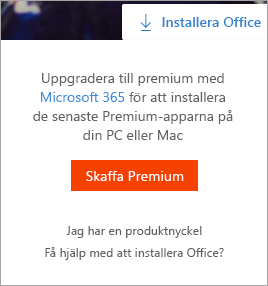
Om du nyligen har köpt Microsoft 365 eller Office, någon har delat Microsoft 365 med dig, eller om du har fått det genom arbetet, är det möjligt att du ser meddelandet Gå premium eftersom du inte har kopplat produkten till ditt Microsoft-konto. Se avsnittet: Hur du skaffade Microsoft 365 eller Office
För andra problem väljer du bland följande:
Du köpte Microsoft 365 eller Office, eller det delades nyligen med dig
Om du nyligen har köpt eller fått Microsoft 365 eller Office, men aldrig har försökt installera det, kanske du inte har löst in produktnyckeln (om du har en) och därför missat steget att koppla produkten till din Microsoft-konto.
Det finns olika sätt att lösa in produktnyckeln och koppla ditt Microsoft-konto beroende på hur du skaffade det. Välj nedan:
-
Steg 1: Gå till office.com/setup.
-
Steg 2: Följ anvisningarna på skärmen om du vill lägga till ett befintligt Microsoft-konto eller skapa ett nytt konto.
-
Steg 3: Ange produktnyckeln och följ resten av anvisningarna.
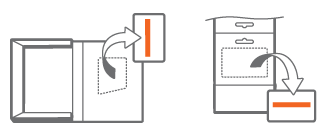
Detta slutför proceduren att koppla Microsoft 365 eller Office till ditt Microsoft-konto. När du efter det här behöver installera eller installera om Office skrivbordsprogram på denna eller någon annan enhet loggar du in på office.com och anger användarnamnet och lösenordet till ditt Microsoft-konto.
Gör följande:
Steg 1: Gå till www.microsoftstore.com och logga in (övre högra hörnet) med det Microsoft-konto du använde för att köpa Office.
Steg 2: När du har loggat in markerar du ditt namn i det övre högra hörnet och väljer Orderhistorik.
Steg 3: Leta upp Office-engångsköpet eller det enskilda Office-programmet och välj sedan Installera Office så visas produktnyckeln (själva Office-installationen startar inte när du gör det).
Steg 4: Välj Installera Office igen i fönstret där produktnyckeln visas.
Steg 5: På Hej. Nu hämtar vi Office -sidan, följer anvisningarna för att logga in igen och associerar produktnyckeln med ditt Microsoft-konto.
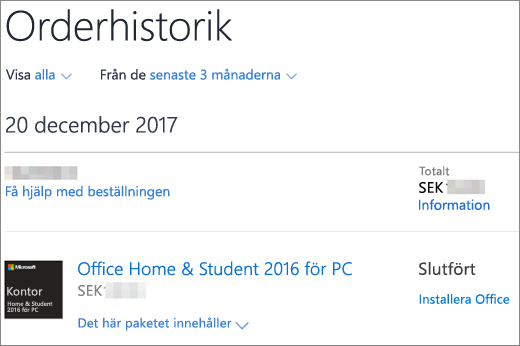
Detta slutför proceduren att koppla Microsoft 365 eller Office till ditt Microsoft-konto. När du efter det här behöver installera eller installera om skrivbordsprogrammen på denna eller någon annan enhet loggar du in på office.com och anger användarnamnet och lösenordet till ditt Microsoft-konto.
Alla versioner av Microsoft 365 eller Office innehåller inte en produktnyckel men om din gjorde det kan den finnas i e-postbekräftelsen för köpet eller orderhistoriken från den onlinebutik du köpte Microsoft 365 eller Office från. När du hittar produktnyckeln följer du anvisningarna nedan för att lösa in den.
-
Steg 1: Gå till office.com/setup.
-
Steg 2: Följ anvisningarna om du vill lägga till eller skapa ett nytt konto.
-
Steg 3: Ange produktnyckeln och följ resten av anvisningarna.
Detta slutför proceduren att koppla licensen till ditt Microsoft-konto. När du efter det här behöver installera eller installera om programmen på denna eller någon annan enhet loggar du in på office.com och anger användarnamnet och lösenordet till ditt Microsoft-konto.
För vissa Office-versioner som köps via Microsoft Workplace Discount Program(kallades tidigare Home Use Program) krävs inte ett konto. Se Installera eller installera om Office via Microsoft Workplace Discount Program.
Du kommer inte ihåg vilket Microsoft-konto du kopplat till Microsoft 365 eller Office
Om du vill återställa lösenordet för Microsoft-kontot går du till Jag har glömt användarnamnet eller lösenordet för kontot jag använder med Microsoft 365 eller Office.
Du har loggat in med fel konto och måste logga ut
Kontrollera e-postadressen du har använt genom att titta i fönstrets övre högra hörn. Det kan till exempel vara så att du är inloggad med ett privat Microsoft-konto i stället för ditt arbets- eller skolkonto och versionen av Microsoft 365 eller Office som du försöker installera tillhandahålls via arbetet eller skolan.
Logga ut och sedan in med ditt arbets- eller skolkonto. Eller, om du försöker installera en version av Microsoft 365 eller Office för hemmabruk, loggar du ut och loggar sedan in med rätt Microsoft-konto.
-
Markera inloggningsnamnet i det övre högra hörnet och välj sedan Logga ut.
-
Använd rätt konto för att logga in på office.com igen.
Om du är säker på att du loggat in med rätt konto kontaktar du supporten genom att välja Kontakta oss längst ned på den här sidan.
Du äger ingen Microsoft 365 eller en version av Office (eller en fristående app som Project Standard)
Om du vill installera Office på datorn från office.com behöver du ha en Microsoft 365-prenumeration eller en version utan prenumeration, till exempel Office Home & Business eller Office Home & Student.
Om du inte har någon av de här versionerna av Office kan du köpa Office nu eller påbörja en kostnadsfri utvärderingsmånad av Microsoft 365.
Inte riktigt klar? Använd gratisversionerna av Office-apparna i webbläsaren.
-
Gå till office.com och logga in med ditt Microsoft-konto.
-
Välj den kostnadsfria onlineapp som du vill använda. Mer information finns i Komma igång på Office.com.
Du har en prenumeration på Microsoft 365 Basic
Microsoft 365 Basic innehåller inte skrivbordsapparna. Om du vill ha skrivbordsapparna byter du prenumeration. Se Växla till Microsoft 365 Family eller Microsoft 365 Personal
Se även
Vilket konto ska jag använda med Office, och varför behöver jag ett sådant?











